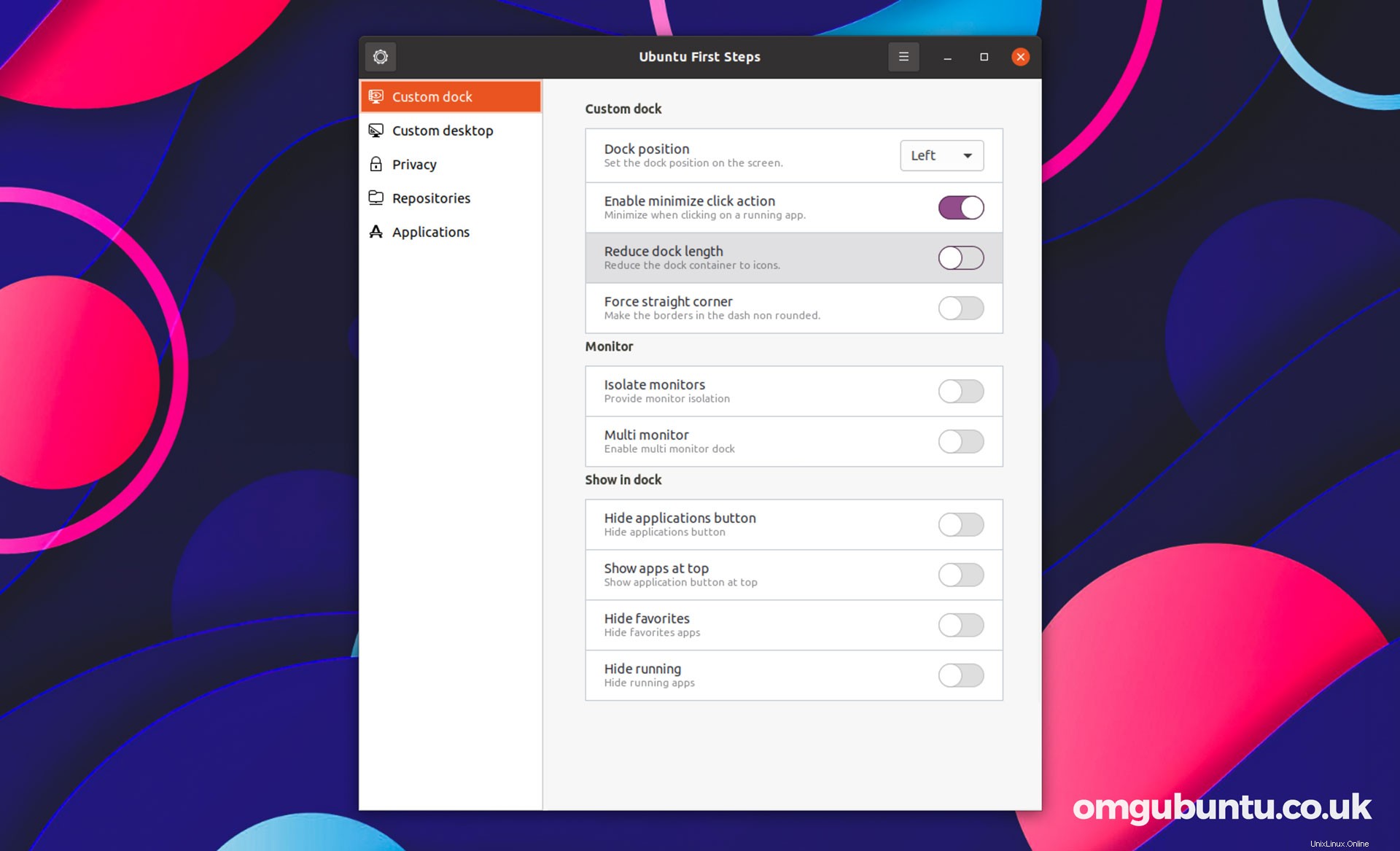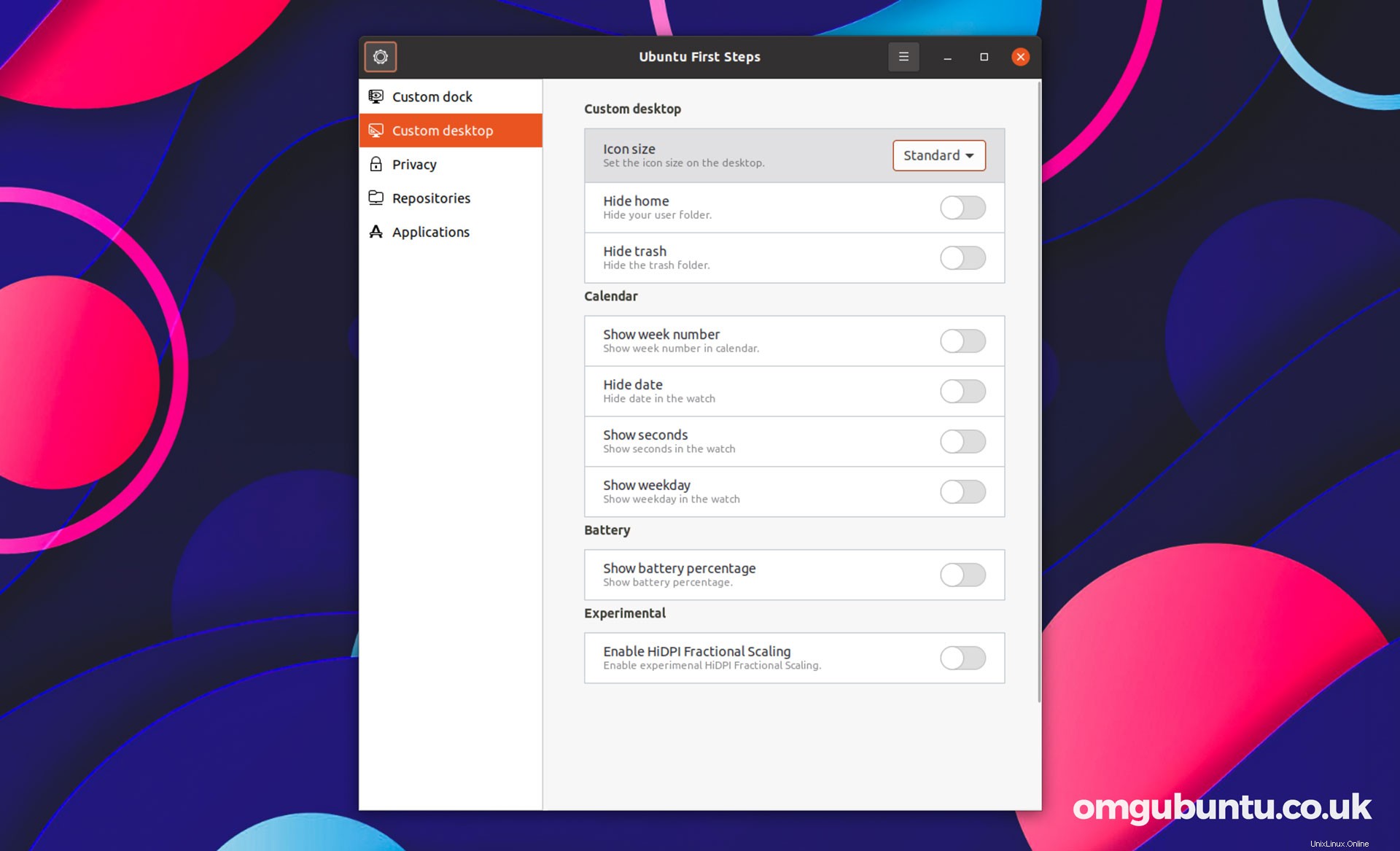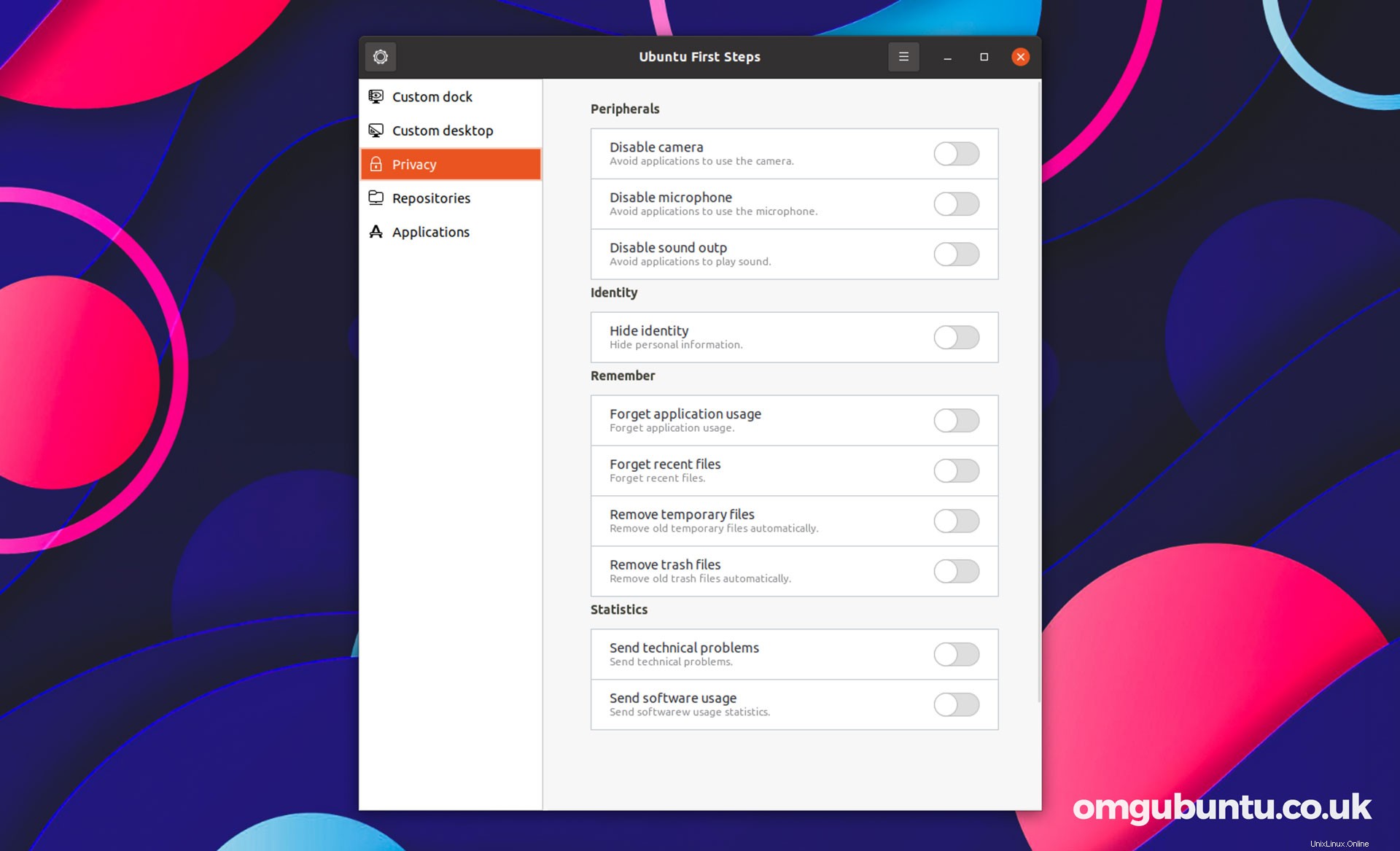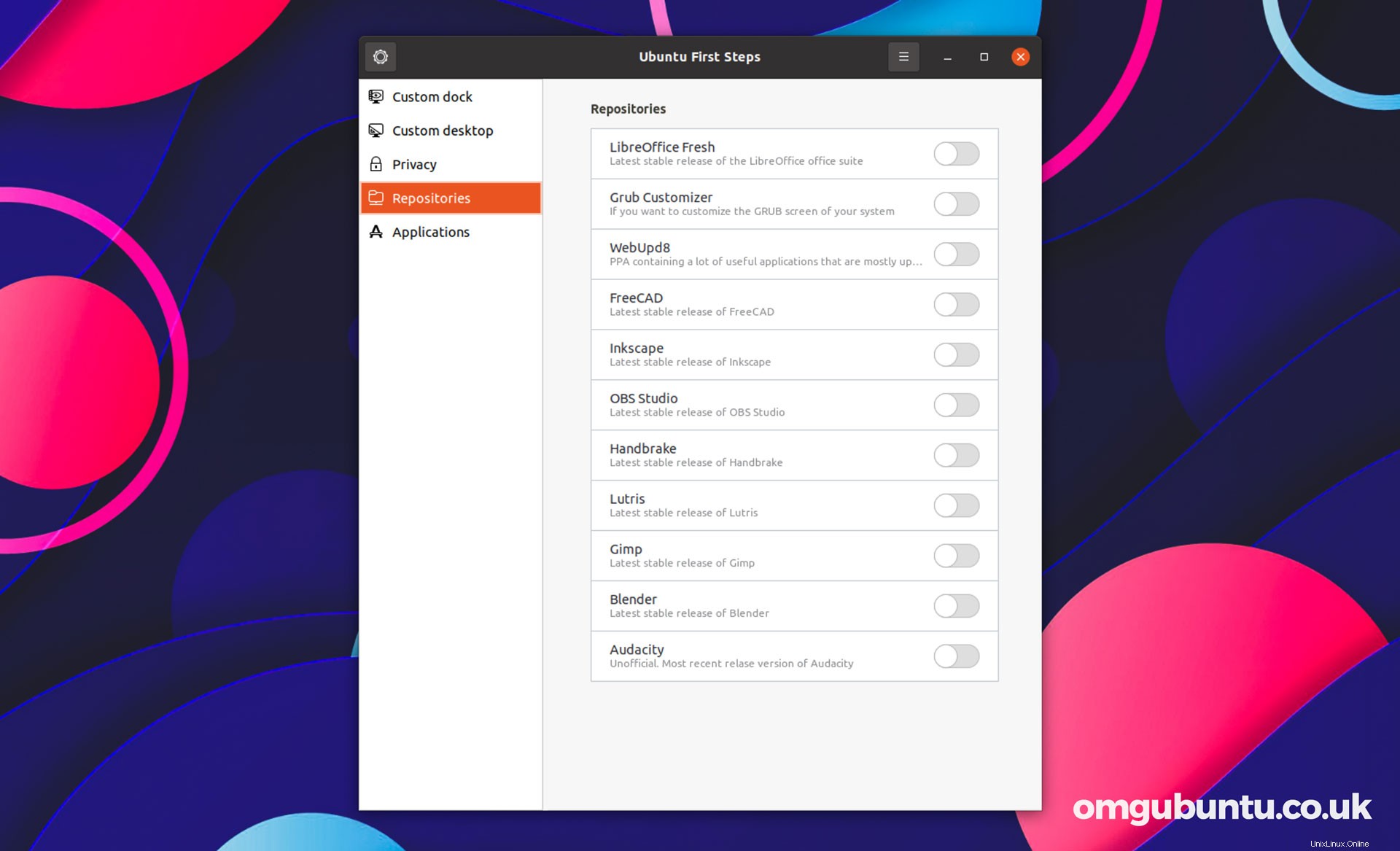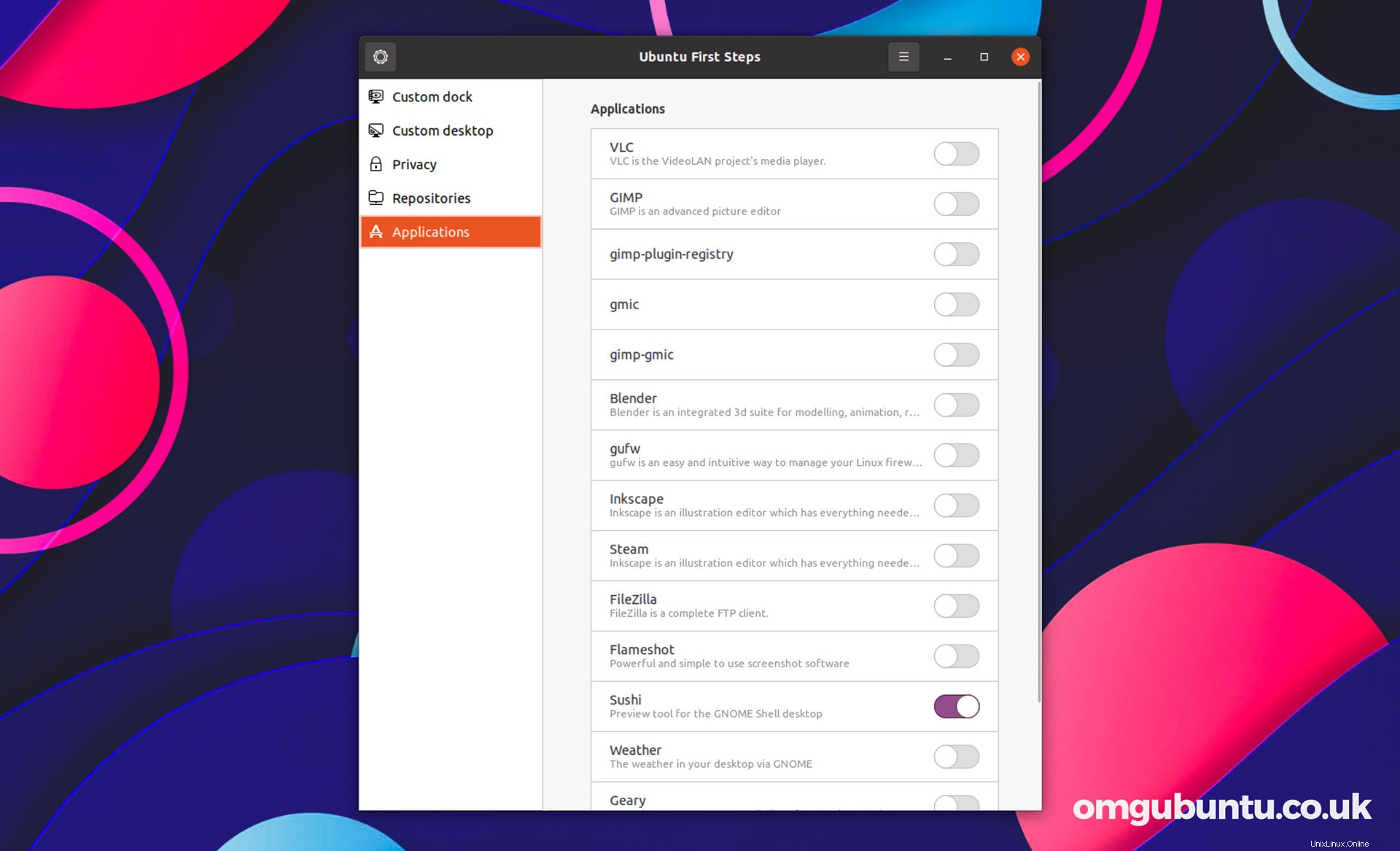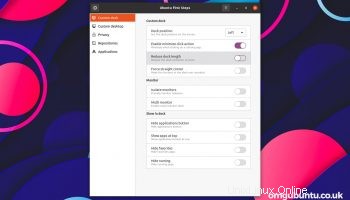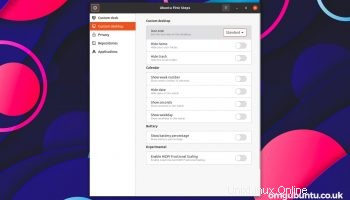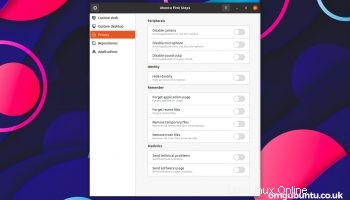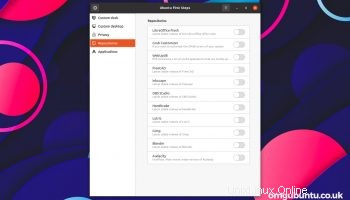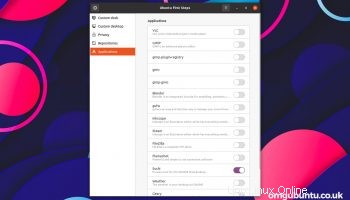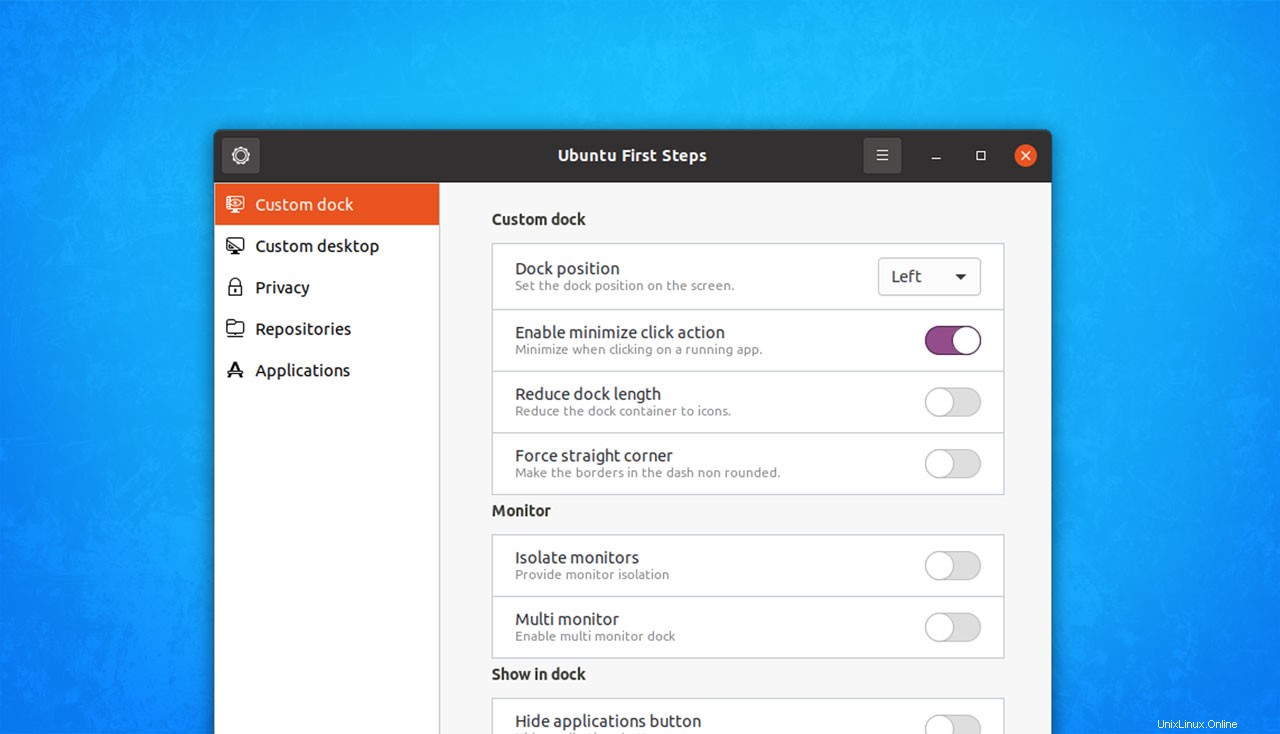
Si está buscando una manera fácil de acceder a algunas de las configuraciones avanzadas pero ocultas de Ubuntu, la gente de Atareao te has cubierto.
Esta aplicación es un ahorro de tiempo real; un concentrador de ajustes todo en uno […] para escritorios Ubuntu 20.04
'Ubuntu First Steps' es una de sus creaciones de aplicaciones:una utilidad diseñada exclusivamente para Ubuntu. Una gran cantidad de tareas comunes posteriores a la instalación están disponibles dentro de la herramienta, que es un software gratuito de código abierto disponible para Ubuntu 20.04 LTS.
Cualquiera que recuerde los legendarios Ubuntu Tweaks la herramienta encontrará Primeros pasos de Ubuntu un pellizco familiar. Es como una reencarnación de Ubuntu Tweak , aunque con un nombre menos pegadizo y una interfaz de usuario más moderna.
Muchas de las capacidades ofrecidas en la aplicación antes mencionada están presentes y funcionando en esta nueva. La aplicación ofrece una gran cantidad de configuraciones divididas en cinco paneles separados, como muestran estas capturas de pantalla:
¿Es esta aplicación esencial? No. ¿Es útil? Indudablemente. Me recuerda nuestra serie de "cosas que hacer después de instalar Ubuntu" en forma de código en lugar de una copia de blog.
Los usuarios avanzados de Ubuntu saben cómo solucionar o ajustar la configuración incluida en Ubuntu First Steps . Independientemente; esta aplicación es un ahorro de tiempo real; un concentrador de ajustes todo en uno que sirve como un complemento centrado en Ubuntu para esa otra aplicación conocida, GNOME Tweaks .
Si bien algunas de las configuraciones disponibles (como habilitar el porcentaje de batería en la barra superior o cambiar la posición del Dock de Ubuntu) aparecen en la interfaz de usuario nativa de Ubuntu, muchas más (como habilitar minimizar al hacer clic) no lo están, y esta aplicación hace es MUCHO más fácil activarlos/desactivarlos que ejecutar un montón de dconf los comandos que es probable que olvides lo harán.
Instalar la aplicación 'Primeros pasos de Ubuntu'
Puede instalar Primeros pasos de Ubuntu de la APP de Atareao. Para agregar el PPA a su lista de fuentes de software, simplemente ejecute este comando en una Terminal ventana:
sudo add-apt-repository ppa:atareao/atareao
Luego ejecute este comando para instalar Ubuntu First Steps en Ubuntu 20.04 LTS:
sudo apt install ubuntu-first-steps
Finalmente, inicie la aplicación desde Aplicaciones para comenzar a usarlo.
Inconvenientes
Esta aplicación es útil, pero no es perfecta, todavía no.
Por un lado, el nombre de la aplicación varía dependiendo de dónde mires. El paquete y la ventana de la aplicación se denominan "Primeros pasos de Ubuntu", pero el iniciador de la aplicación y la información sobre herramientas dicen "Primeros pasos con Ubuntu". Esta es una queja menor concedida, pero la consistencia ayuda.
Además, como se menciona en la sección de "notas" a continuación, algunos de los repositorios y aplicaciones enumerados están obsoletos, obsoletos o faltan. Por ejemplo, el PPA de GIMP no oficial de Otto G (enumerado en la sección de repositorios) ya no se actualiza; mientras que la aplicación de Twitter 'Corebird' (enumerada en la sección de aplicaciones) no disponible en el repositorio de Ubuntu.
La razón de estas deficiencias se explica fácilmente. La aplicación no se ha actualizado durante varios meses. No funciona (actualmente) con Ubuntu 20.10 o Ubuntu 21.04 (y la nueva extensión de iconos de escritorio de este último hará que muchas de las opciones de "escritorio personalizado" sean discutibles).
Hay una demanda definida por ahí para una aplicación de este tipo. Ubuntu viene con valores predeterminados sensatos y esa es su fuerza, pero hay más flexibilidad de la que la gente cree y herramientas como esta lo demuestran. Si planea instalar Ubuntu 20.04 LTS en un dispositivo pronto, asegúrese de tener en cuenta esta aplicación.
Notas sobre el uso de la aplicación
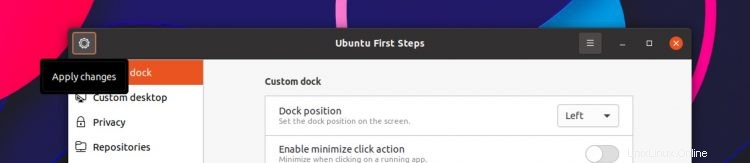
Algunas cosas a tener en cuenta:
- Varios PPA obsoletos/descontinuados se enumeran en el Repositorio panel
- El software obsoleto/no disponible se enumera en Aplicaciones panel
- Para aplicar la configuración, debe hacer clic en el icono de la rueda dentada en la parte superior izquierda
- No hay un botón para restablecer los valores predeterminados
Aparte de eso, pruébalo y hazme saber lo que piensas.
- Fuente: Atareao (español)
- (vía:Manual de Ubuntu)